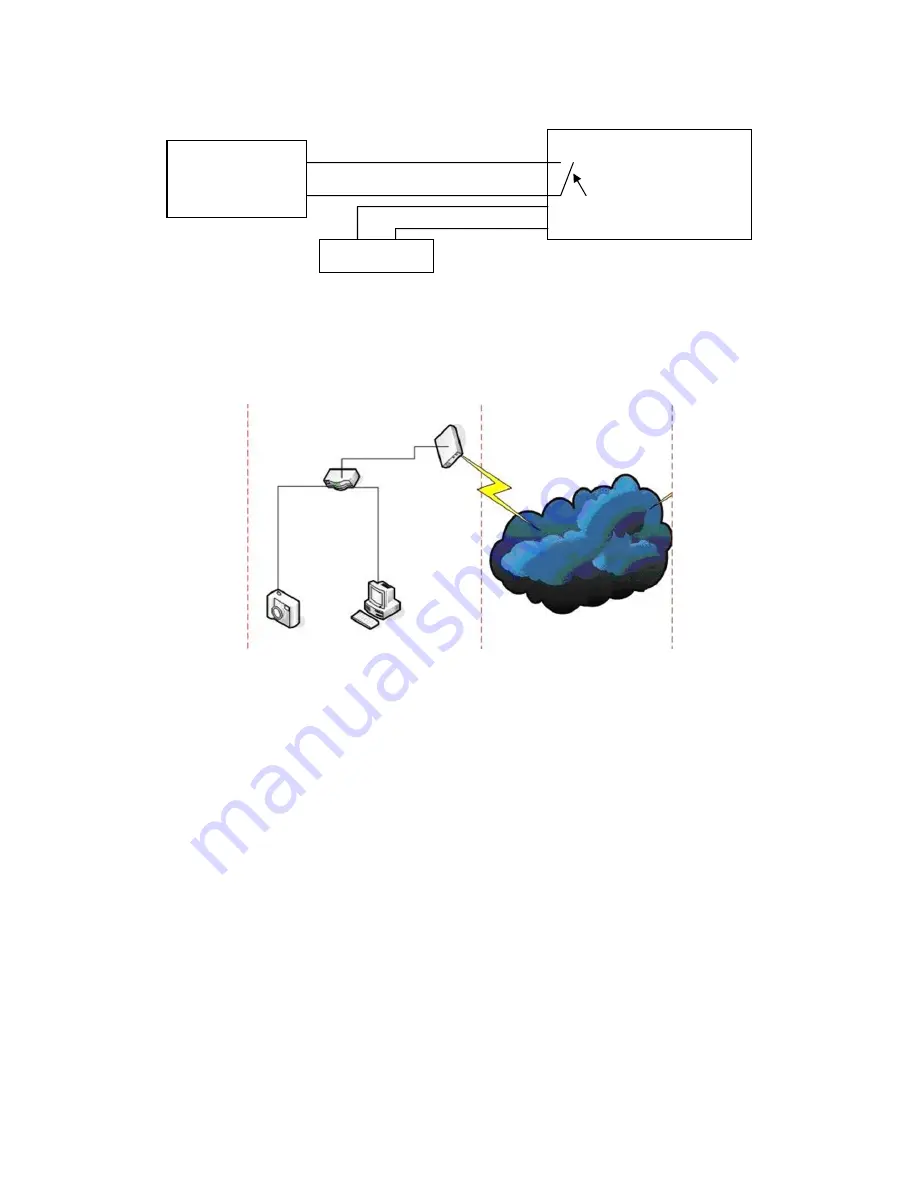
y
Broche de sortie d’alarme :
Veuillez vous reporter au diagramme schématique de la Figure 3 pour
connaître comment le capteur externe récupère les signaux d’alarmes.
EPR (Entrée de puissance de relais)
Broches d’entrée
Contact
Alimentation EPR
Figure 3
Le capteur doit être de type commuté (toujours ouvert ou toujours fermé). Si le capteur détecte de la
fumée, un intrus ou un animal entrant dans la zone surveillée, le capteur s’enclenche ou se déclenche, et
envoie un signal d’alarme externe à la caméra à adresse IP.
Connexion au réseau
IP en réseau local : 192.168.0.1
IP de réseau externe : 202.96.82.177
Modem
ADSL
Routeur-1
Internet
Ordinateur PC-1
192.168.0.175
IP Caméra-1
192.168.1.139
Réseau interne
Figure 4
Instructions de connexion
Avant de consulter la caméra, connectez-la d’abord au réseau, mettez-la sous tension et vérifiez que le
voyant lumineux de la prise RJ45 fonctionne normalement pour s’assurer que les liaisons de communication
soient établies. La méthode de connexion est comme celle indiquée à la Figure 4.
Configuration de l’adresse IP
Les adresses IP de la caméra et de l’ordinateur PC doivent être sur le même segment. L’exemple de la figure
5.1 montre que le dispositif IP Caméra-1 ne peut pas être atteint. Exécutez BSearch_en.exe sur le CD,
cliquez le bouton Search (Recherche), et ensuite sélectionnez le dispositif IP Caméra-1 pour réinitialiser son
adresse IP, comme indiqué à la Figure 5.2.
Instructions de configuration :
y
Contrôlez attentivement « local PC information » (Information de l’ordinateur PC local), dans le coin
supérieur gauche, qui vous indiquera la configuration de l’ordinateur PC. S’il y a plusieurs cartes de
réseau dans l’ordinateur PC, veuillez choisir celle que vous utilisez et assurez-vous que l’adresse IP de la
caméra est sur le même segment que l’ordinateur PC.
y
Modifiez le contenu de « IP Config » (Configuration IP) sur la partie droite pour s’assurer que son contenu
soit identique à celui de « Local PC information » (Information de l’ordinateur PC local). Vous avez
uniquement besoin de régler la dernière partie de l’adresse IP que vous pouvez régler à 139 comme
l’exemple de la Figure 5.2.
21
















































